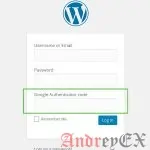На момент написания статьи, CentOS имеет 3 основных активных выпущенных ветвей, CentOS 5, CentOS 6 и CentOS 7.
Из этой статьи вы узнаете, как найти версию CentOS. Существует несколько способов проверить, какую версию CentOS вы используете.
Команды для проверки версии CentOS
Проверить версию CentOS с помощью команды lsb_release
С помощью команды lsb_release отображается информация о стандартной базы Linux (LSB) вашего дистрибутива Linux.
Это предпочтительный метод и будет работать независимо от того, какую версию CentOS вы используете.
Откройте терминал и введите следующую команду:
lsb_release -a
Ваша Версия CentOS будет показана в строке описания. Как вы можете видеть из выходных данных выше, мы используем CentOS версии 7.5.1804.
Что означает номер версии 7.5.1804?
7является основной версией CentOS.7.5является последней второстепенной версией CentOS 7.1804код даты второстепенных версий, 1804 означает апрель 2018. Этот номер используется для указания времени выхода.
Если вы получаете сообщение, говорящее bash: lsb_release: command not found..., это означает, что пакет redhat-lsb-core не установлен на вашей системе. Вы можете легко установить его с помощью команды:
sudo yum install redhat-lsb-core
Проверить версию CentOS с помощью команды rpm
rpm (Red Hat Package Manager) — это инструмент управления пакетами для систем на основе Red Hat, таких как RHEL, CentOS и Fedora.
Вы можете использовать инструмент rpm для отображения информации о пакете centos-release, который включает версию CentOS в его имени:
rpm --query centos-release
centos-release-7-5.1804.4.el7.centos.x86_64
Проверить версию CentOS с помощью файла /etc/centos-release
Файл /etc/centos-release представлен в пакете centos-release.
Чтобы найти версию CentOS, введите следующую команду:
cat /etc/centos-release
CentOS Linux release 7.5.1804 (Core)
Проверить версию CentOS с помощью файла /etc/os-release
Файл /etc/os-release присутствует на всех системах под управлением systemd.
Этот метод будет работать только если у вас есть CentOS 7:
cat /etc/os-release
NAME="CentOS Linux"
VERSION="7 (Core)"
ID="centos"
ID_LIKE="rhel fedora"
VERSION_ID="7"
PRETTY_NAME="CentOS Linux 7 (Core)"
ANSI_COLOR="0;31"
CPE_NAME="cpe:/o:centos:centos:7"
HOME_URL="https://www.centos.org/"
BUG_REPORT_URL="https://bugs.centos.org/"
CENTOS_MANTISBT_PROJECT="CentOS-7"
CENTOS_MANTISBT_PROJECT_VERSION="7"
REDHAT_SUPPORT_PRODUCT="centos"
REDHAT_SUPPORT_PRODUCT_VERSION="
Проверить версию CentOS с помощью команды hostnamectl
hostnamectl это команда, которая позволяет Вам установить имя хоста, но вы также можете использовать его, чтобы найти вашу версию CentOS.
Этот метод будет работать, только если у вас есть CentOS 7:
hostnamectl
Static hostname: localhost.localdomain
Icon name: computer-vm
Chassis: vm
Machine ID: 2849f743fbe74706abaa6cb8b2ae5377
Boot ID: 8259a43c6265465884920ac6d762ed5e
Virtualization: kvm
Operating System: CentOS Linux 7 (Core)
CPE OS Name: cpe:/o:centos:centos:7
Kernel: Linux 3.10.0-862.9.1.el7.x86_64
Architecture: x86-64
Вывод
В этом руководстве мы показали вам, как найти версию CentOS, установленную в вашей системе.
Для получения дополнительной информации о выпусках CentOS посетите страницу Wiki CentOS Releases.
Не стесняйтесь оставлять комментарий, если у вас есть какие-либо вопросы.
Редактор: AndreyEx
Поделиться в соц. сетях: